Win10怎么设置软件密码 软件添加打开密码的操作方法教程[多图]
教程之家
操作系统
Win10系统怎么给软件设置使用密码?如果不想让别人随便使用电脑上的软件的话,我们可以给软件设定一个使用密码,下面就给大家介绍Win10系统设置软件使用密码的方法。
操作步骤:
1、按下Win+R组合键打开运行窗口,输入gpedit.msc,点击确定打开本地组策略编辑器;
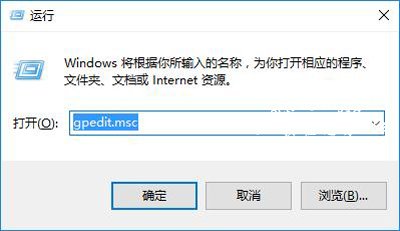
2、在打开的窗口中,依次展开到“计算机配置--Windows设置--安全设置--本地策略--安全选项”,在右侧找到“用户账户控制:管理员批准模式中管理员的提升权限提示的行为”;
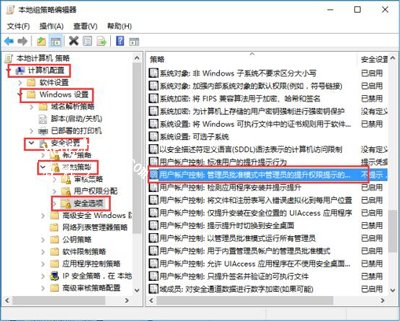
3、双击打开它,在打开的属性窗口中,在下拉选项中点击选择“提示凭据”,确定即可;
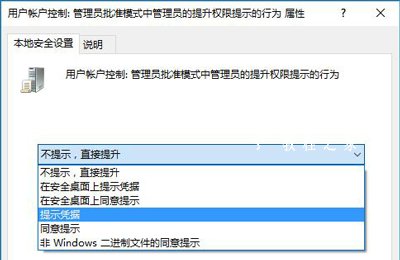
4、完成设置后,打开软件时就会提示输入密码,前提是当前账户设置有开机密码。
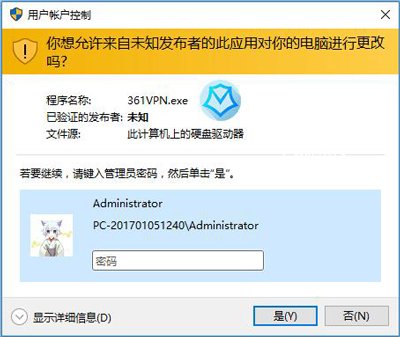
Win10系统其他问题解答:
Win10系统开机速度怎么加快 取消开机自检的操作方法
Win10系统怎么更改开机声音 自定义开机音乐图文教程
Win10系统打开RAR压缩文件一直闪退的解决方法
![笔记本安装win7系统步骤[多图]](https://img.jiaochengzhijia.com/uploadfile/2023/0330/20230330024507811.png@crop@160x90.png)
![如何给电脑重装系统win7[多图]](https://img.jiaochengzhijia.com/uploadfile/2023/0329/20230329223506146.png@crop@160x90.png)

![u盘安装win7系统教程图解[多图]](https://img.jiaochengzhijia.com/uploadfile/2023/0322/20230322061558376.png@crop@160x90.png)
![win7在线重装系统教程[多图]](https://img.jiaochengzhijia.com/uploadfile/2023/0322/20230322010628891.png@crop@160x90.png)
![本地组策略编辑器怎么打开win11[多图]](https://img.jiaochengzhijia.com/uploadfile/2022/0101/20220101041314335.png@crop@240x180.png)


![win764位纯净版如何下载的教程[多图]](https://img.jiaochengzhijia.com/uploadfile/2022/0906/20220906220155675.png@crop@240x180.png)